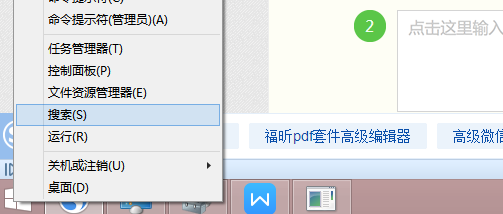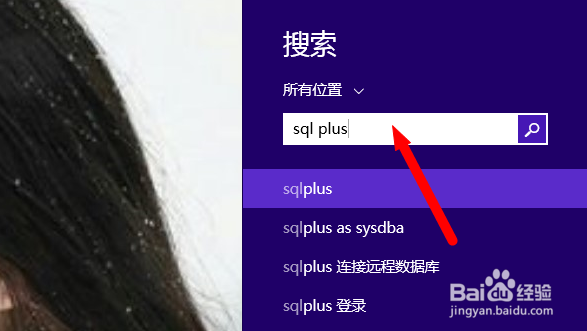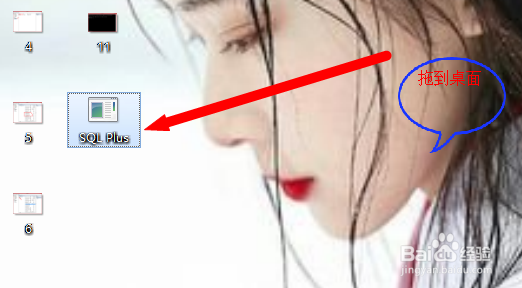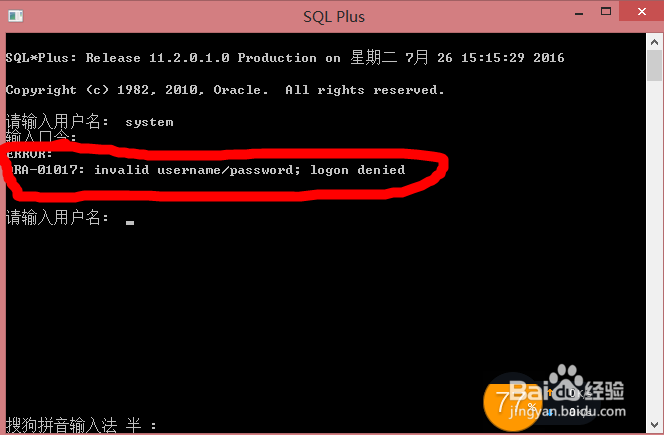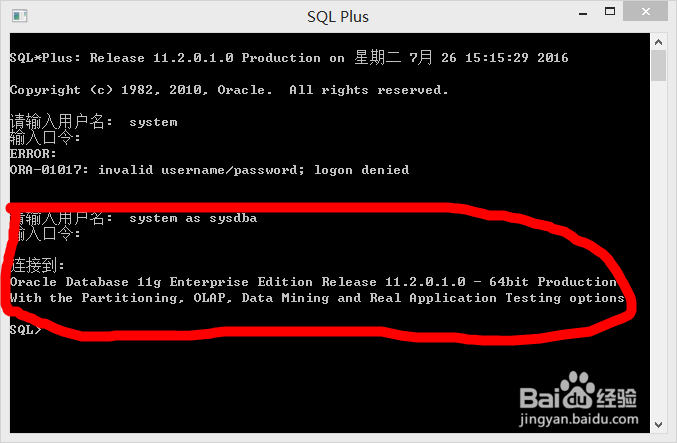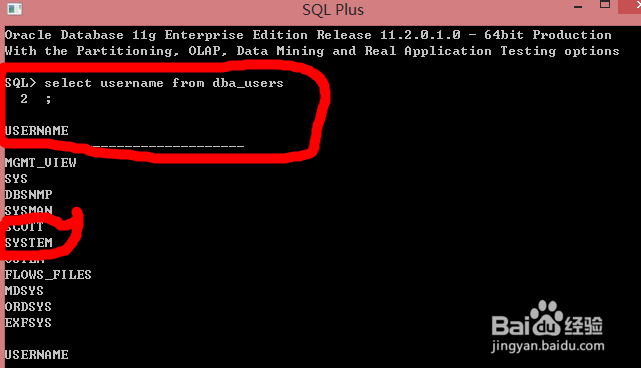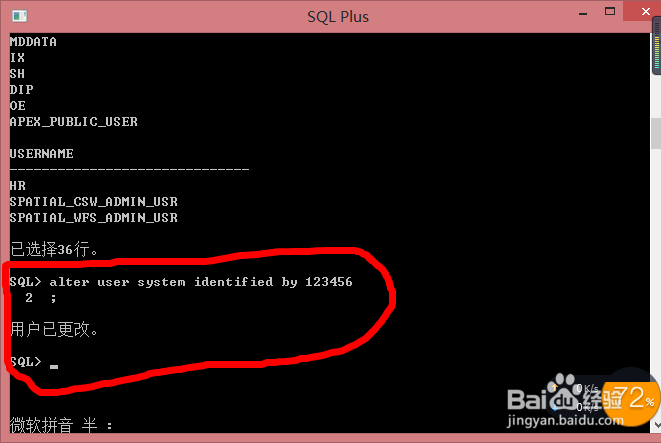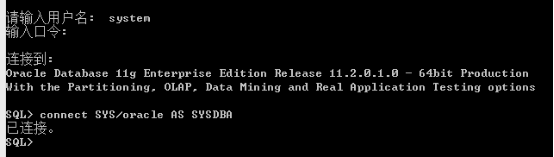oracle 11g SQL plus 怎么打开密码错误怎么办
1、安装好oracle11g后,电脑桌面不会直接出现oracle sql plus 的相关图标,现在我以Windows8.1的电脑为例,首先找到sql plus。右击桌面左下角的windows图标,点击搜索
2、这时电脑的右边会自动弹出一个搜索框,在搜索栏目框里搜索SQL plus,这时候你会看到如图所示的SQL PLUS图标,把这个图标拖到你的电脑桌面上,好,大功完成
3、拖动好了后,尝试打开sql plus.小编这个软件下载很久了,所以现在打开的时候竟然忘记密码,所以现在小编谈谈关于sql plus忘记密码的解决办法,如图所示,密码或账号错误会提示如下内容
4、首先,输入select username from dba_users;命令检查一下账号是否存在,但在这之前你先输入system as sysdba,密码输入你能回忆起来的任意一个密码,链接到例程
5、输入select username from dba_users;命令检查一下账号是否存在,我的是system,如图所示存在,这时你就应该尝试修改你的登录密码了
6、输入alter user 用户名 identified by 密码;命令修改你的密码,如图,小编的用户名为system,我将system的密码修改为123456,修改好后会提示你用户已更改
7、关闭当前sql界面,用修改的密码登录用户看是否成功小编的已然成功,然后就可以进行相关的其他操作了
声明:本网站引用、摘录或转载内容仅供网站访问者交流或参考,不代表本站立场,如存在版权或非法内容,请联系站长删除,联系邮箱:site.kefu@qq.com。
阅读量:79
阅读量:29
阅读量:47
阅读量:81
阅读量:29